![]()
- ブルドーザーの操縦席とブレード部をモデリング
前回は操縦席の枠までモデリングしました。
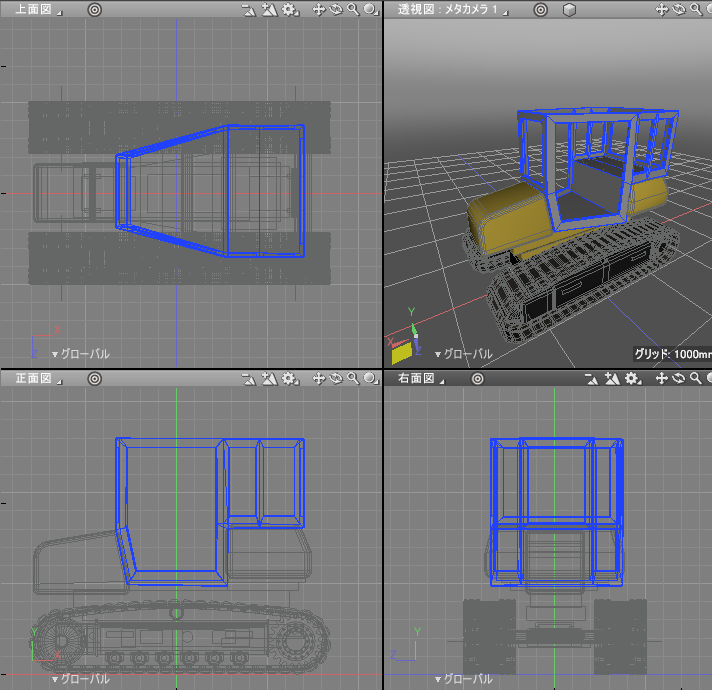
ここに操縦席の椅子や窓ガラス、装飾品類をモデリングで追加していきます。
なお、マテリアルについては「PBRマテリアル」を主に割り当てています。
これはProfessional版の機能となるため、Basic/Standard版、古いShade3Dの場合は適宜「Shade3Dマテリアル」に置き換えるようにしてくださいませ。
今までの建機でのモデリングでも同様ですが、マテリアルについては独立させずに「マスターマテリアル」(従来のマスターサーフェス)でまとめるようにするほうが後々管理しやすいです。
操縦席の椅子
マスターマテリアルとして「操縦席の椅子」という名前で茶色を指定しました。

ポリゴンメッシュの直方体を3つ配置。
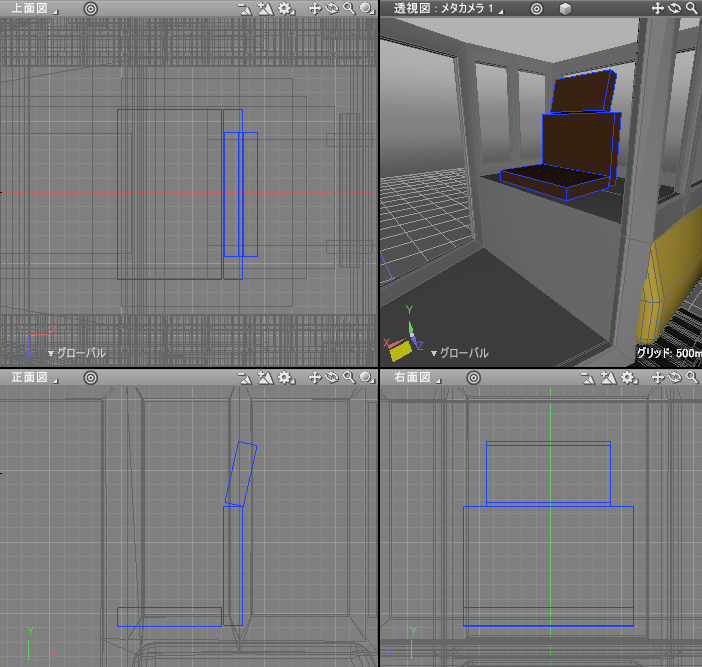
エッジベベルで角を丸めました。
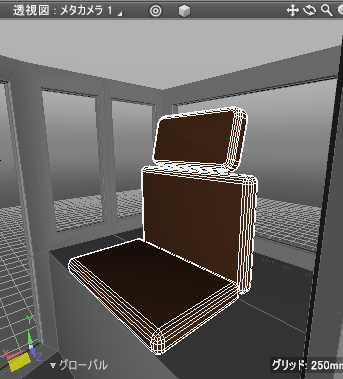
この部分は今までと同じ手順ですので省略します。
操縦席のガラス
操縦席のガラス部をモデリングしていきます。
ポリゴンメッシュの直方体を変形させて枠に当てはめていくことにしました。
屈折のあるガラス表現は、厚みを持っている必要があります。
ここでは直方体を20(mm)の厚みで作成し、これを変形させてガラスにしていきました。
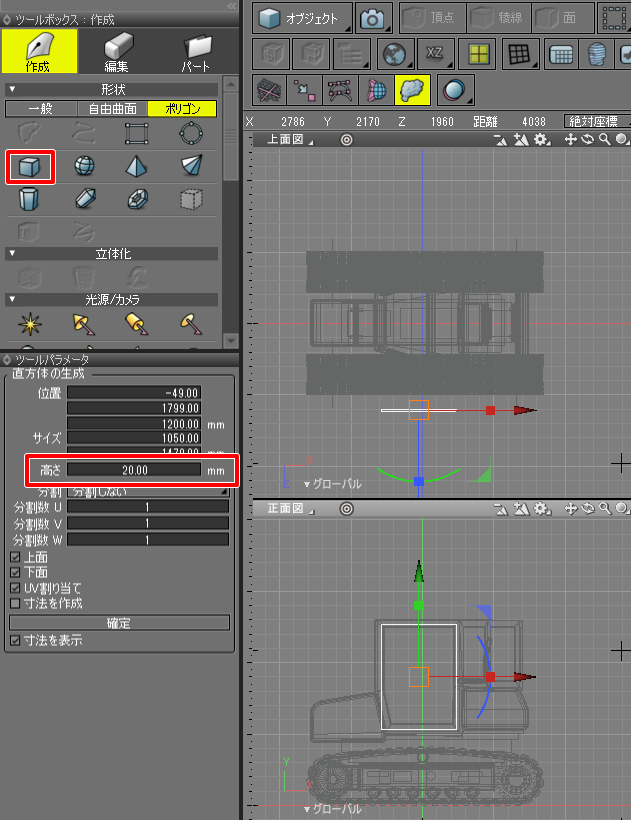
形状編集モードで正面図でループスライスを使って面分割し、頂点移動で形を枠に合わせていきます。
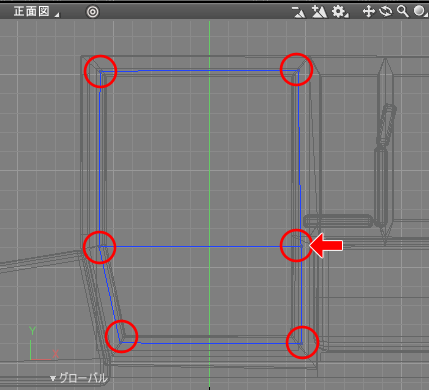
操縦席の側面は斜めになっているため、上面図で回転。
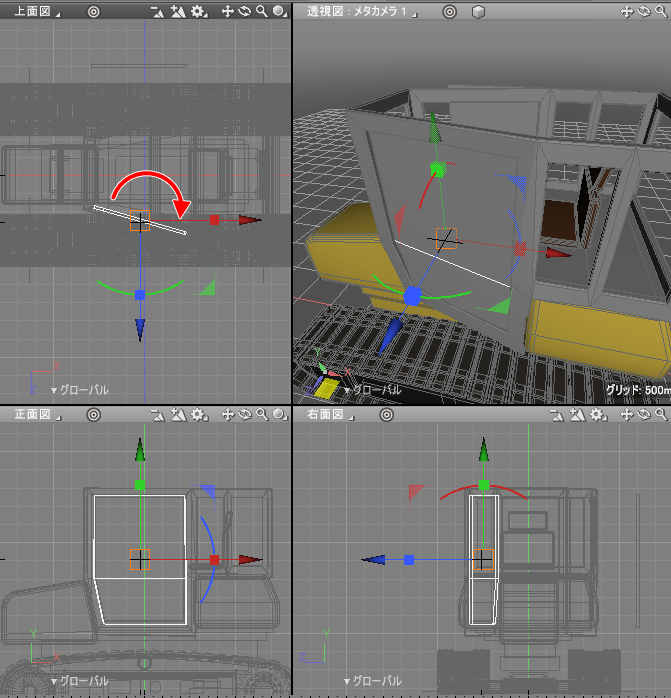
Z軸方向に対称にするためにミラーリング。
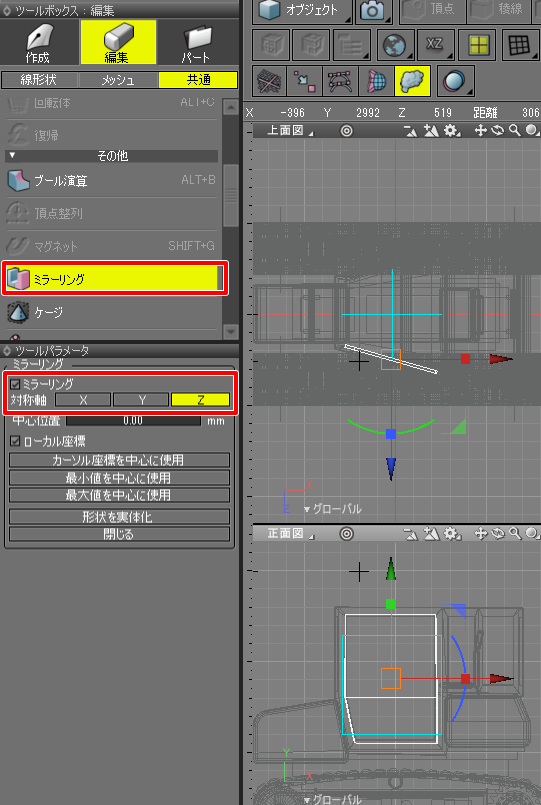
ガラスのマスターマテリアルを割り当てました。
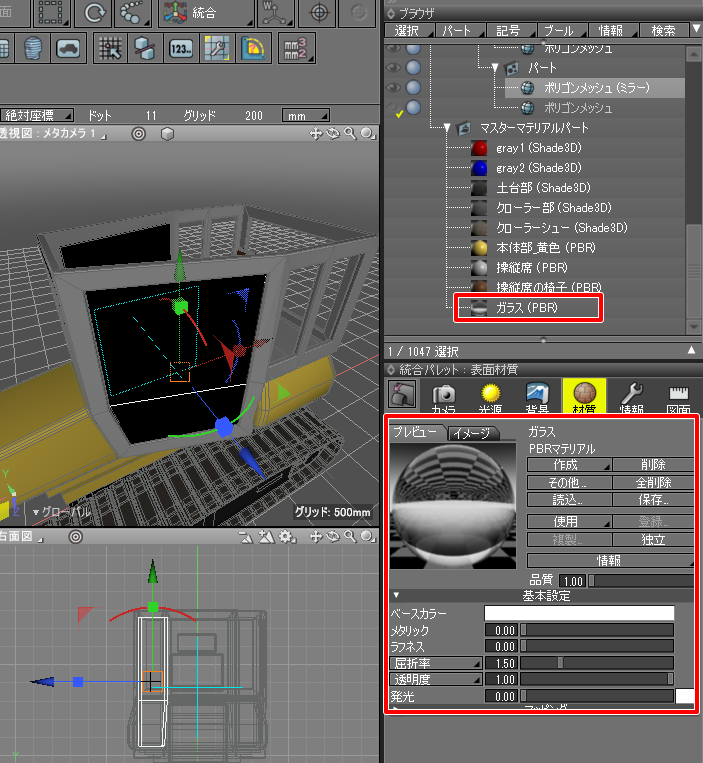
同様に他のガラス部も配置していきました。

操縦席のマテリアルが灰色のままでしたので、黒に近づけます。
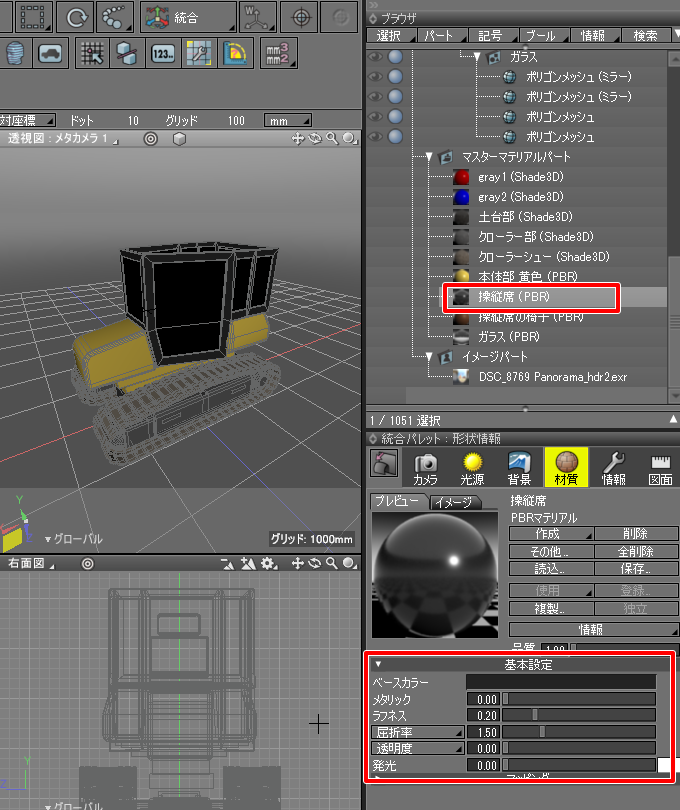
ここでいったん背景を指定してレンダリングして確認します。
レンダリングについては「ショベルカーのマテリアルを割り当て」に手順を書いてますので、こちらをご参照くださいませ。
また、接地が分かりやすいようにポリゴンメッシュの長方形を地面として配置しています。

操縦席の上部
操縦席の上部をモデリングしてフタをします。
この箇所は、操縦席と同じ黒色のマテリアルを与えた厚みが薄いポリゴンメッシュを配置し、
その上に黄色のポリゴンメッシュを与えることにしました。
ポリゴンメッシュの直方体を配置し、ループスライスで分割。
頂点移動で操縦席に合うように頂点移動で整えていきます。
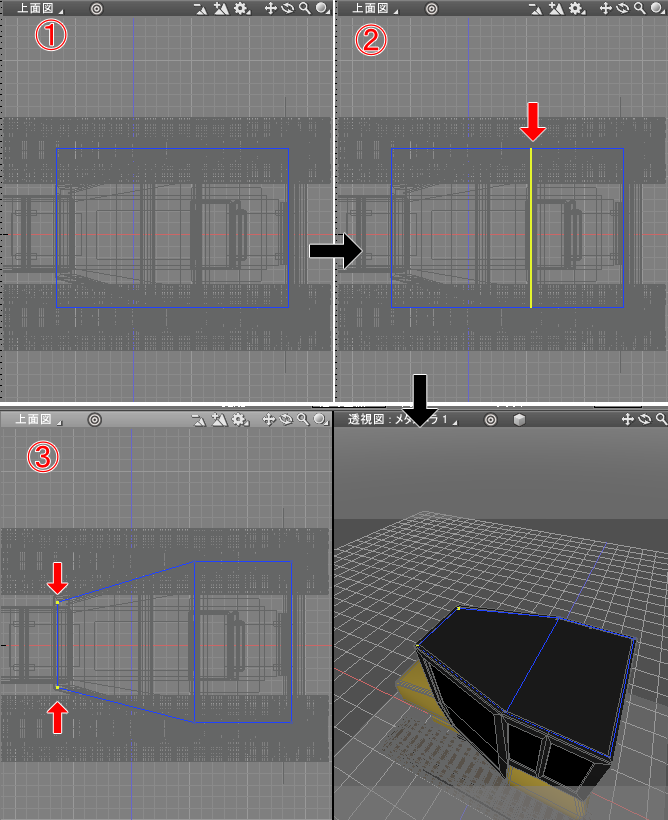
「厚み」を与えました。
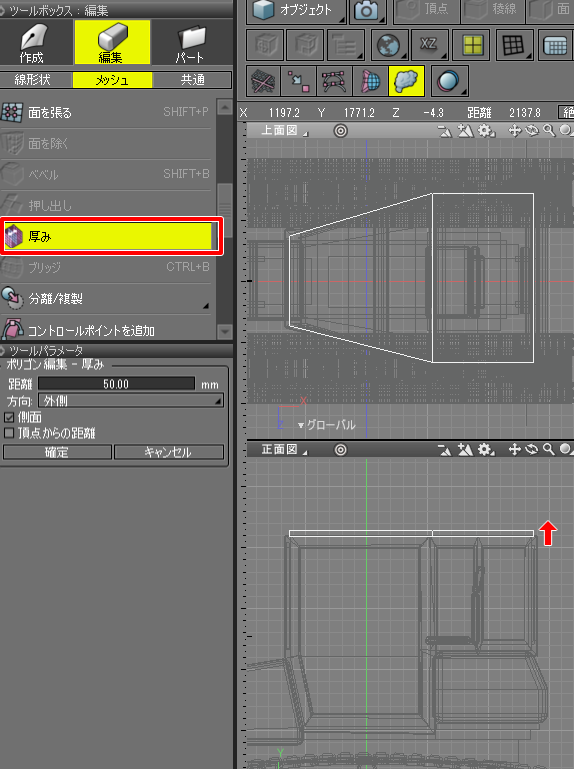
透視図では以下のようになりました。

この上部の形状を複製し、本体部と同じ黄色のマスターマテリアルを割り当てました。
また、Y軸方向に少し拡大しています。
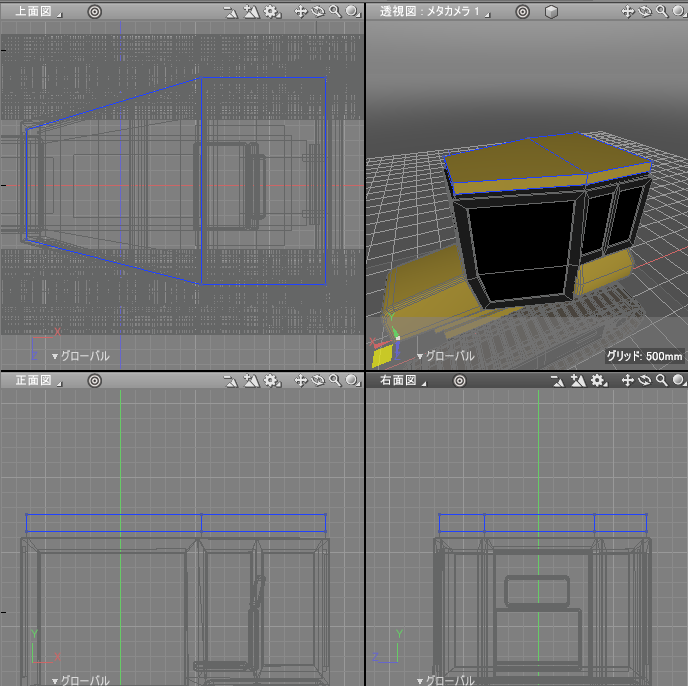
このポリゴンメッシュの側面と上の角の稜線を選択し、「エッジベベル」で丸めます。
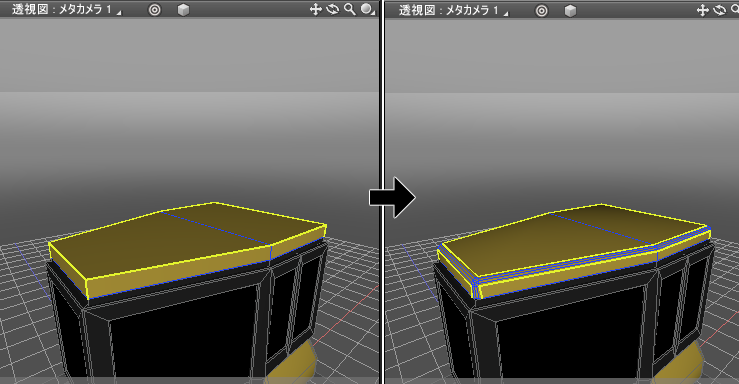
このポリゴンメッシュの底面部の稜線を選択し、「エッジベベル」で分割数0で面取りしました。
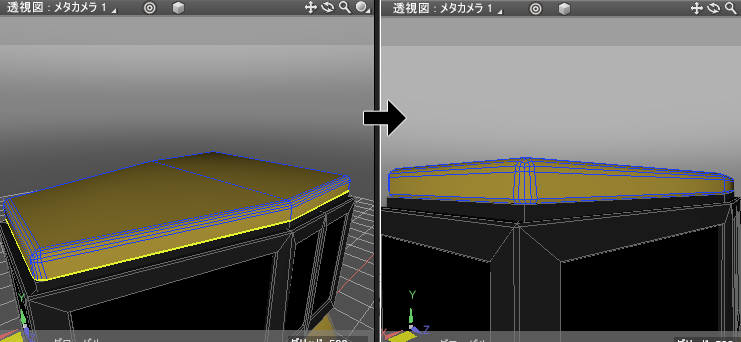
レンダリングすると以下のようになりました。

操縦席のその他の部品を配置
この段階では、操縦席の側面部が開閉できないのと取っ手などが足りません。
操縦席内も椅子だけですので、操縦レバーなどいろいろ追加していく必要がありそうです。
この部分は今までの建機の手順と同じですので省略します。
また、ドアは以下のように側面の後ろ側を軸として開くものとしました。

以下のように拡張していきました。

レンダリングすると以下のようになりました。
操縦席内は直方体や円柱を配置しただけになります。

まだまだ拡張し甲斐がありますが、操縦席はここまでにしておきます。
ブレードのモデリング
ブルドーザーのもっとも特徴的な「ブレード」をモデリングしていきます。
「閉じた線形状」でブレードの断面の形状を作成。
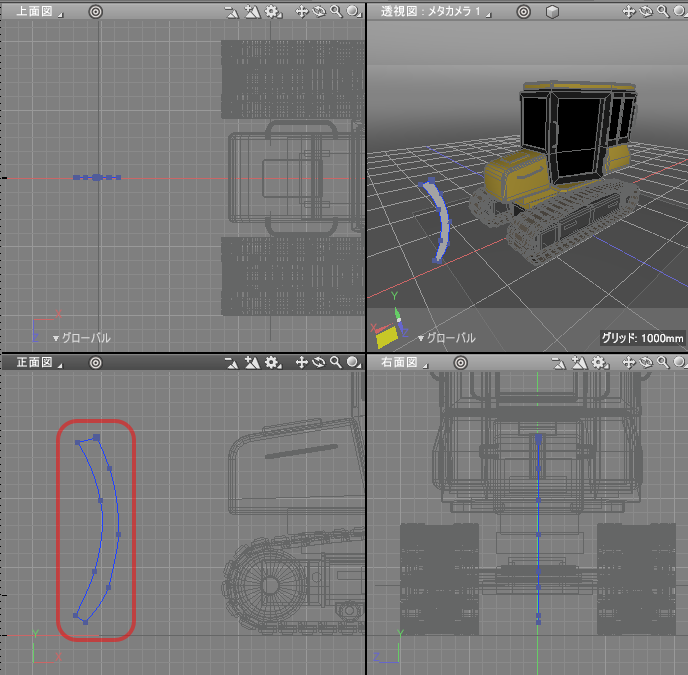
これを自由曲面パートに入れてブレードの形にします。

両端は「閉じた線形状」を複製して配置しています。
また、マテリアルは本体部と同じ黄色のマスターマテリアルを与えました。
ブレード部の下部が鋭利になるように、ポリゴンメッシュの直方体を配置しました。
先をとがらせた形状としました。形状名を「ツメ」としています。
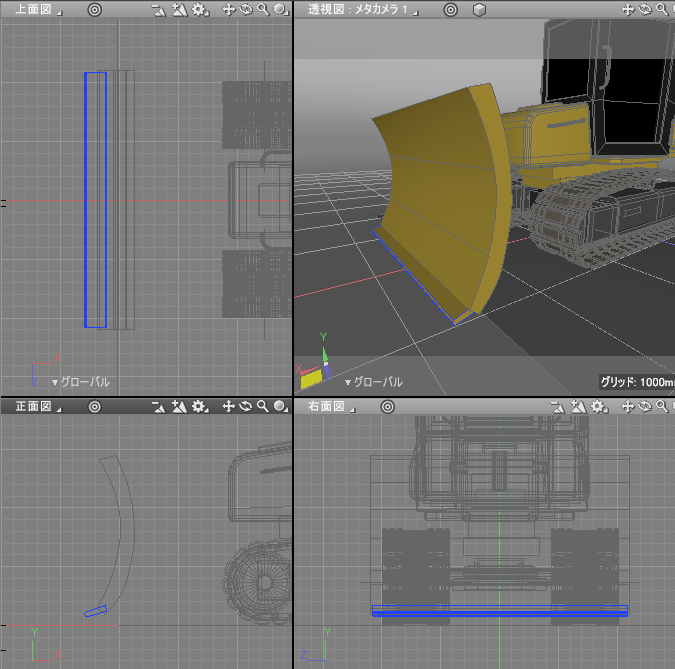
ブレードの角を面取りしたいため、ブレードの形状をポリゴンメッシュに変換し頂点移動や「隣接頂点の結合」を使って整理しました。
この作業は「ツメ」の形状を図形ウィンドウ上で非表示にして行っています。

角の稜線を選択しエッジベベルを使って面取りします。
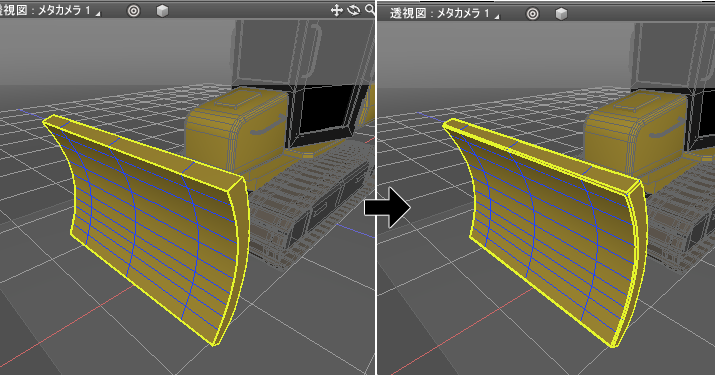
「ツメ」の形状を表示し、レンダリングすると以下のようになりました。

ブレードの本体側との接続部にポリゴンメッシュの直方体(角を面取り済み)で装飾をつけました。
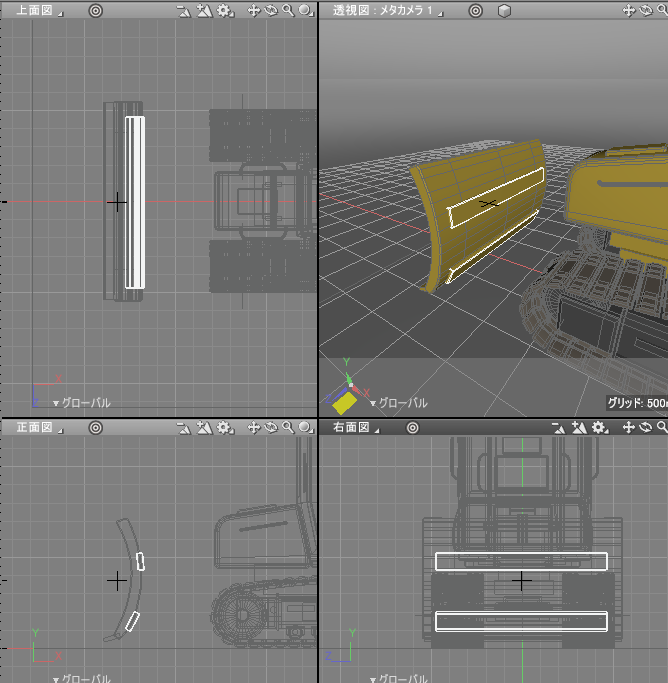
ブレードの動き
ブレードと本体の接続部をモデリングする前に、ブレードはどのように動くかを把握しておきます。
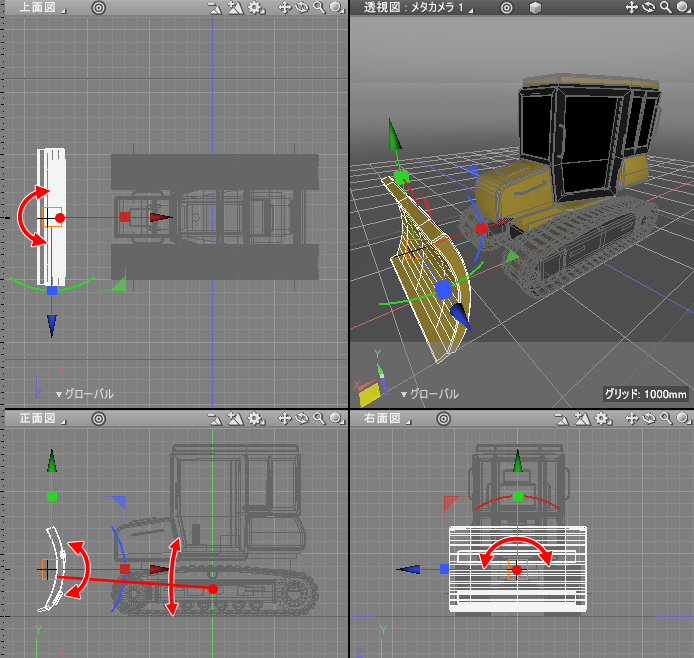
4か所の回転で動くような構造を考えていくことになります。
一番分かりやすいのはブレードの上下運動になるでしょうか。
このチュートリアルでは、上画像の正面図にあるブレードの上下運動とZ軸中心に向きを変える回転だけを行うことにします。
いくつか連動して動かす必要があるため、今回はブレードの上下運動のために3つの回転ジョイントを使用します。
本体とブレードの接続部をモデリング
なお、ここでのモデリングは実際のブルドーザーの構造と動きに忠実にモデリングするというのではなく
ブルドーザーらしくモデリングすることに留めています。
持ち上げる部分の支え
ブレードを上下に持ち上げる機構は、クローラーの中央あたりを軸としてこの回転で支えます。
ここはあくまでも回転の軸となる箇所で、この部分が持ち上げる役割を行っていません。
また、この部品の先に油圧シリンダーが取り付けます。
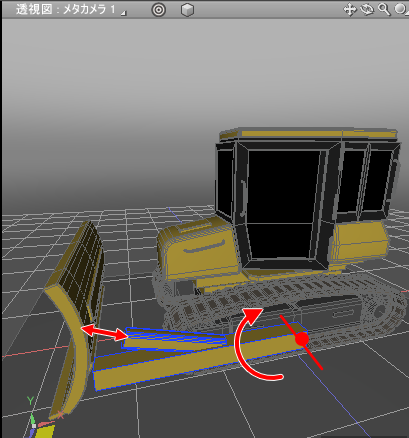
油圧シリンダーは「ショベルカーのアーム部をモデリング」でモデリングした部品を再利用することにしました。
ポリゴンメッシュの直方体や円柱を使い、以下のようになりました。
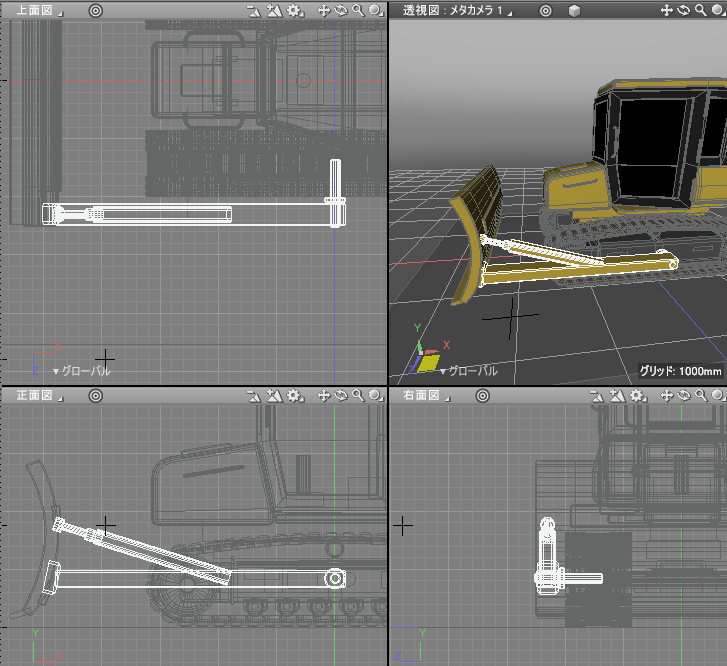
Z軸対称にミラーリングし、以下のようになりました。
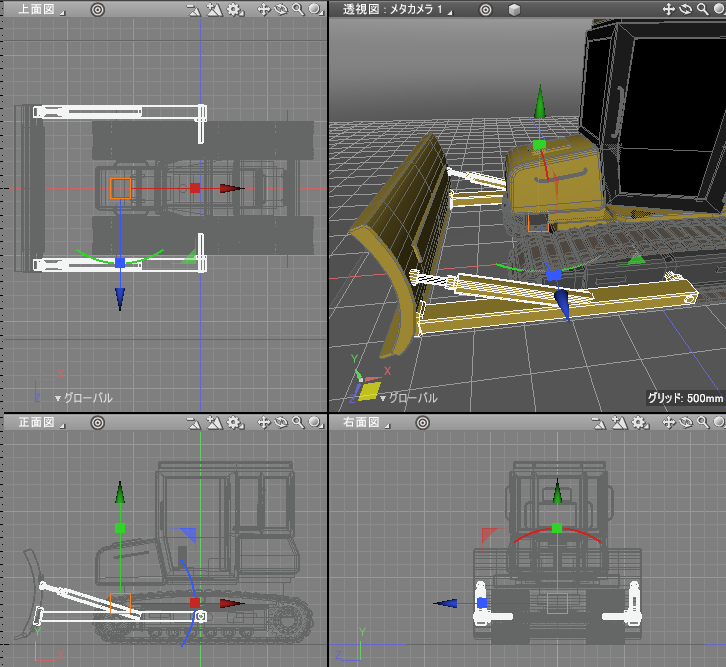
回転ジョイントをクローラーの中心部にZ軸方向で配置し、この中にブレードと持ち上げる部品を入れました。

ジョイントモードで動かすと以下のようになります。
「回転_持ち上げ」というジョイント名にしました。
ブレードの中央の接続部
ブレードの中央の接続部として、U字型の「開いた線形状」を配置。
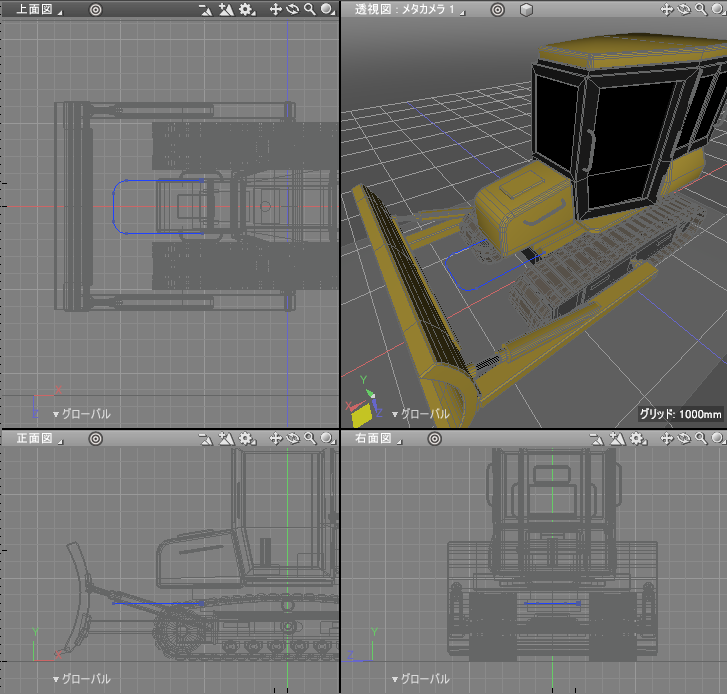
これはエンジン部の下から伸びてくる形状としています。
自由曲面パートを配置し、その中に「開いた線形状」を入れて複製して面にします。
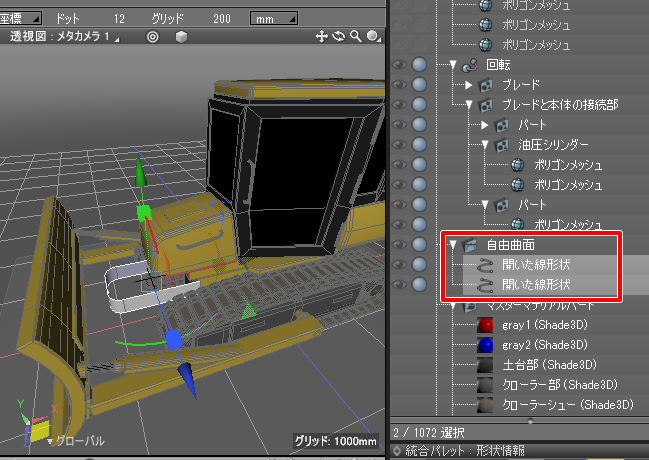
ポリゴンメッシュに変換し、厚みを付けました。
また、角の稜線を選択して面取りしました。
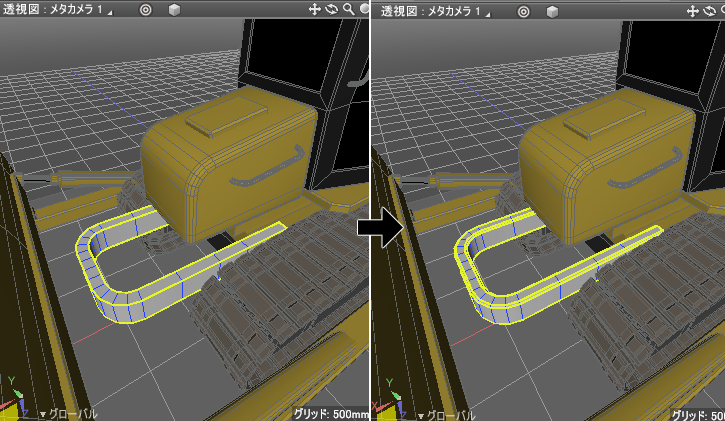
このU字の形状の先端からブレードに円柱が伸びてつながるようにしました。
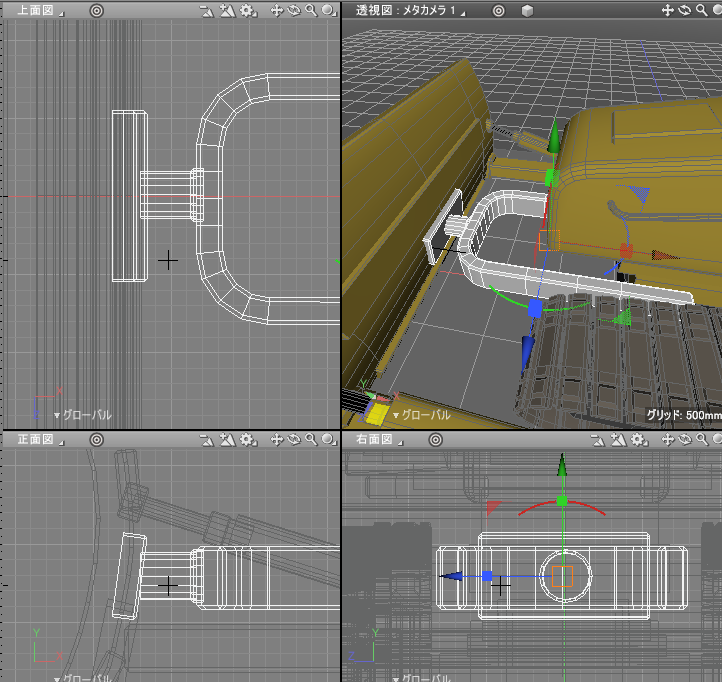
本体部の黄色と同じマスターマテリアルを与えます。
これらの形状を別の回転ジョイントを作成して、その中に入れます。

この中央の回転ジョイントは補助的な動きを行い、クローラー中央の回転ジョイント(ブレードを持ち上げる役割)と連動しているように見せるためのものとしています。
「回転_中央」というジョイント名にしました。
ブレードを持ち上げる部分
ブレードの上下運動と向きを変える処理はエンジンの横から伸びる油圧シリンダーで行うことになります。
Z軸対称に以下のようなモデリングを行いました。
分かりやすいように、マテリアルはまだ灰色のままにしています。
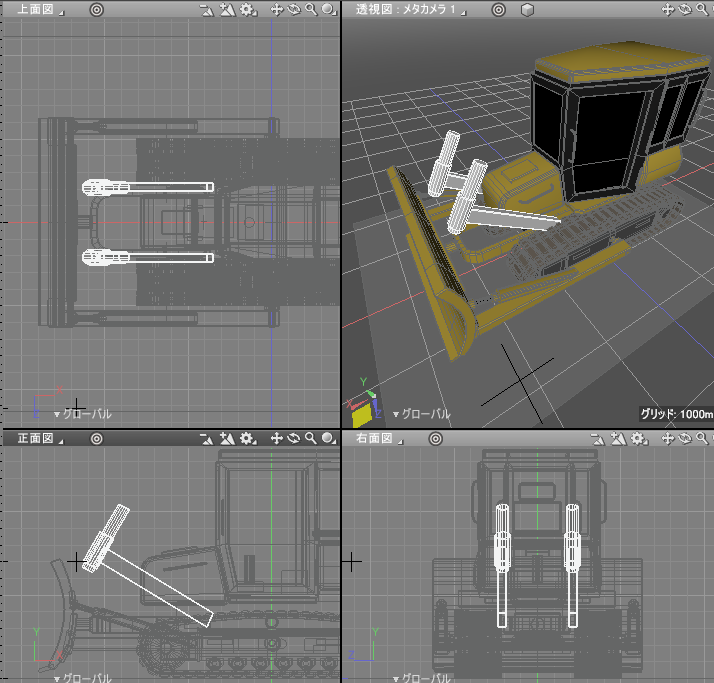
この部品とブレードに間に油圧シリンダーを入れてつないでいます。
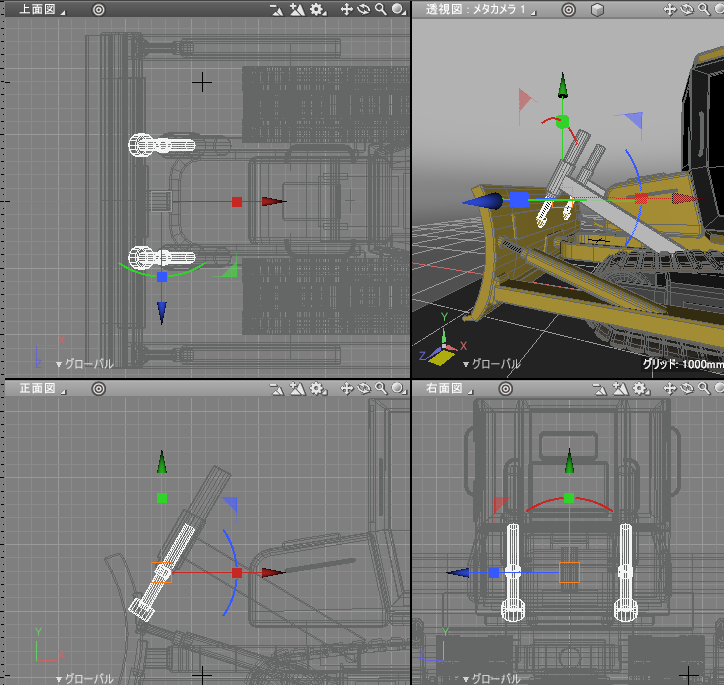
この部分も回転ジョイントを作成し、その中に入れました。
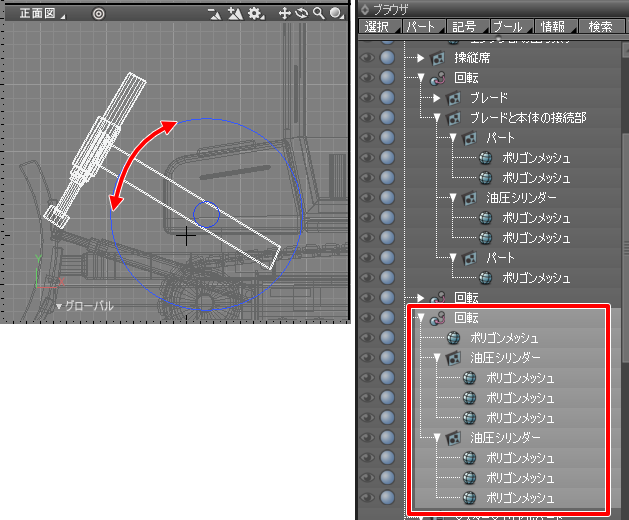
「回転_上下運動」というジョイント名にしました。
以上の3つの回転ジョイントで、ブレードを持ち上げる処理と向きの調整を行うものとしました。
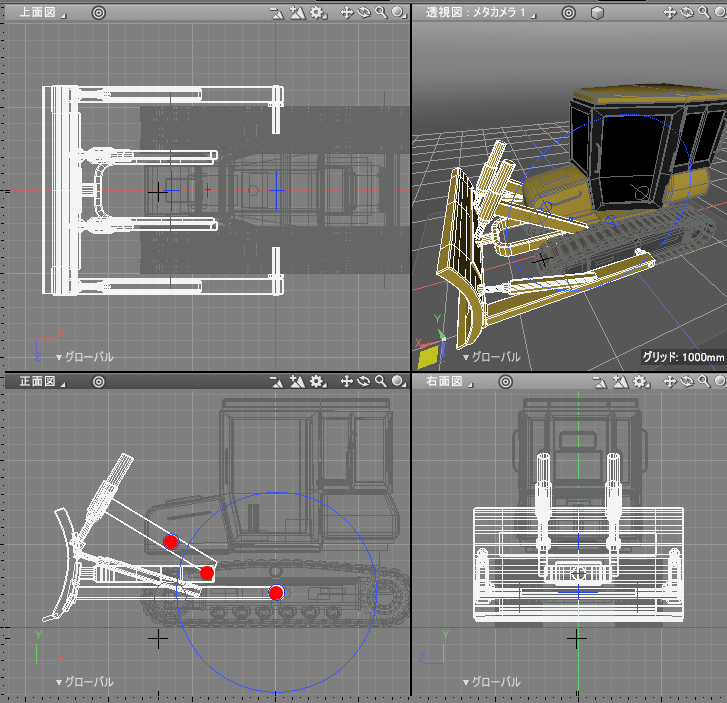
これらの回転ジョイントは親子の階層となっているわけではなく、個別に設けています。
アニメーション時には「連動しているように見せる」ことになります。

以上でレンダリングを行うと以下のようになりました。


ブルドーザーらしくなりました。
今回はここまでです。
マテリアルの割り当てはまだ仮であるため、次回はマテリアルを調整していきます。